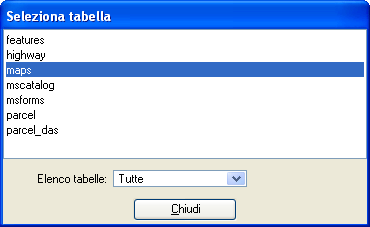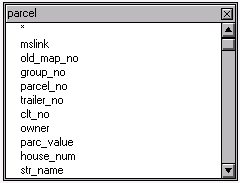Per utilizzare il Generatore query Visual SQL per generare un'interrogazione: Esempio 1
-
Nella finestra di dialogo Generatore query Visual SQL ( ), fare clic su Tabelle o selezionare Apri dal menu Tabelle.
Viene visualizzata la finestra di dialogo Seleziona tabella.
- Nel menu di opzioni Elenco tabelle, selezionare MSCATALOG per visualizzare le tabelle elencate nella tabella MSCATALOG, o selezionare Tutti per visualizzare tutte le tabelle dei progetti.
-
Nella finestra di dialogo Seleziona tabella, fare doppio clic su Appezzamento.
Nell'area di lavoro della pagina Seleziona tabella viene visualizzata la finestra di dialogo Appezzamento.
La finestra di dialogo Appezzamento contiene tutte le colonne della tabella Appezzamento.
- Nella finestra di dialogo Seleziona tabella, fare clic su Annulla per chiudere la finestra.
-
Per spostare la finestra di dialogo Appezzamento, fare clic sulla barra del titolo, mantenere premuto il pulsante sinistro del mouse, trascinare la finestra di dialogo in un nuova posizione e rilasciare il pulsante del mouse. Questa funzionalità è molto utile per generare visivamente unioni di tabelle.
Nella finestra di testo Istruzione SQL Select viene visualizzato quanto segue:
SELECT FROM parcel
-
Fare doppio clic sui campi parc_no, owner e parc_value.
L'Istruzione SQL Select si aggiorna e assume l'aspetto seguente, indicando che l'interrogazione è completa:
SELECT parcel_no,owner, parc_value FROM parcel
Facendo nuovamente doppio clic su uno qualsiasi dei campi selezionati, tali campi verranno deselezionati e l'istruzione di interrogazione si aggiornerà per riflettere tale cambiamento. Facendo doppio clic sull'asterisco (*) è possibile selezionare e deselezionare tutti i campi.
-
Fare clic sul pulsante Esegui per rivedere i risultati in base a questa interrogazione.
Se l'opzione è attivata con l'opzione Modalità dataset selezionata, viene generato il modulo seguente.
In questo esempio, l'utente può spostarsi avanti e indietro nella tabella Appezzamento utilizzando i pulsanti Primo, Successivo, Precedente e Ultimo. Questa finestra di dialogo, chiamata modulo, può essere salvata e richiamata all'occorrenza.
Se l'opzione è attivata, gli stessi risultati vengono visualizzati nella finestra di dialogo Browser dati Visual SQL.